发布时间:2018年04月10日 23:28:35分享人:完美洒脱来源:互联网15
一、如你在装完机后,用一键还原精灵备份了C,以后不管往C盘中装什么,删除什么,只要使用一键还原精灵还原,C盘就回到你备份时的状态;由于一键还原精灵只能备份C,还原也只能还原C,其它分区不会受到什么影响。
二、从网上下载”一键还原精灵装机版”,用WinRAR 压缩工具软件解压,在打开的界面中,选“setup.exe”文件,即自动把一键还原精灵安装到硬盘中。
三、备份C盘
1、重启,当屏幕底部出现system****** 时,及时按F11,打开一键还原精灵主界面。
2、选“备份”---“确定”,重启进入备份界面。
3、在备份界面,显示备份进度,完成后,自动重启。一键还原精灵装机版,在磁盘的最后一个分区内自动划出一个隐藏分区存放备份文件。
四、还原C盘系统
1、重启,当屏幕底部出现system****** 时,及时按F11,打开一键还原精灵主界面,选“还原” ---“确定”,10秒以后自动重启,进入恢复系统界面。
2、在恢复系统界面中,显示恢复进度,完成后自动重启,将现在C盘中的数据全部清除,将原先C盘备份的文件恢复到C盘中。
五、重新备份系统
1、重启,当屏幕底部出现system****** 时,及时按F11,打开一键还原精灵主界面。
2、选“重新备份……”—确定,进入显示备份进度界面,几分钟后将原备份覆盖,换成新备份。
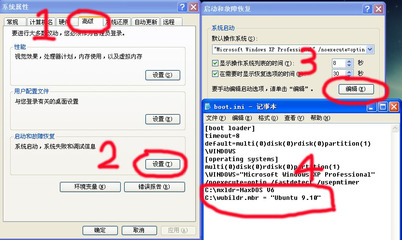
一键盘还原精灵用户指南
http://www.yjhy.net/xzdz.htm提问者评价
谢谢哈
评论|160
爱华网本文地址 » http://www.aihuau.com/a/25101014/203835.html
更多阅读

电脑怎么一键还原系统——简介在系统出现崩溃的时候,如果你的电脑系统进行了备份,恭喜你你可以利用一键还原你的系统,电脑一键还原系统,对于电脑用户来说起到了保驾护航的效果,电脑怎么一键还原系统——一键还原系统 之如何备份系统?电脑

华硕笔记本怎么一键还原——简介华硕笔记本一键还原步骤如下供参考华硕笔记本怎么一键还原——方法/步骤华硕笔记本怎么一键还原 1、在机器启动出现ASUS LOGO时,按下<F9>键。华硕笔记本怎么一键还原 2、2.按下<Enter> 以选择 Wind

电脑一键还原系统怎么用?很多朋友在电脑出现问题的状况下,就想到了一键还原系统。这个想法是挺好的,但是很多用户拿到了一键还原系统软件之后,确不知道怎么用?甚至有人认为,电脑出现问题了,使用一键还原系统,就不用重新安装系统了。那这个

怎么一键还原XP系统——简介对于已经备份好的GHOST映像文件,怎么样才能还原到以前备份的系统呢,现通过一键GHOST程序可以快速还原系统。怎么一键还原XP系统——工具/原料电脑 一键GHOST软件怎么一键还原XP系统——方法步骤怎么一键

多数情况下,更从的专业人士还是喜欢用GHOST进行还原。而对于没有用过GHOST的一般人还说这是比较困难的,且容易操作错误,严重时导致硬盘内的资料被覆盖丢失。所以在此介绍一下使用比较傻瓜化的一键还原来实现对系统的备份和还原。利用这
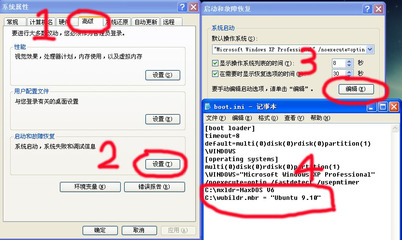
 爱华网
爱华网



